Relatórios - Como utilizar o relatório de orçamentos
Neste artigo, vamos te ajudar a extrair e analisar os relatórios dos orçamentos realizados pela Segfy.
Olá, Corretor(a),
Tudo bem?
Precisa de um relatório de orçamentos do Hfy?
Através dos relatórios podemos identificar quantos orçamentos foram perdidos, quantos efetivaram, quais foram os motivos das perdas, qual é o ramo mais cotado pela sua corretora e qual é seu faturamento médio por seguradora.
Estas informações são muito importantes para entender o cenário atual de vendas, quais processos não estão sendo executados da forma correta e pontos para melhorias.
Após obter estes dados, terá condições de avaliar alternativas para reverter ou otimizar seus resultados.
Vamos lá?
1) Primeiro, acesse o dashboard de orçamentos clicando em “Relatórios” no menu lateral esquerdo e depois clique em “Orçamentos” conforme mostra abaixo:
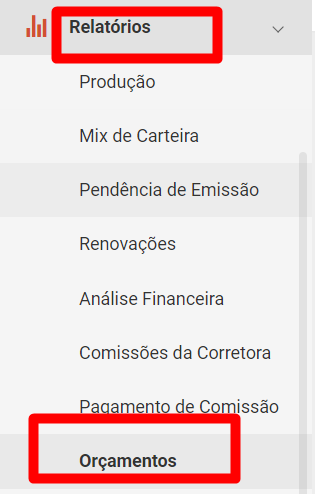
2) Agora vamos conhecer as opções de filtros que poderá aplicar e extrair os dados que necessita.
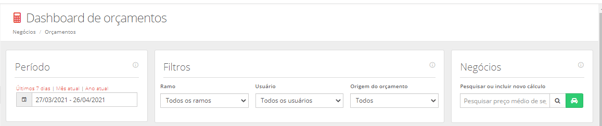
Período:
Aqui você deve definir o período do relatório, informando a data de início e a data de término.
Dica: Poderá utilizar as opções pré-definidas em vermelho - últimos 7 dias, mês atual ou ano atual.
Filtros:
Neste campo você pode escolher qual o ramo, o usuário ou a origem do orçamento para extrair as informações. Caso deixe selecionado todos, será extraído todas as informações do sistema. As opções de cada filtro são:
- ramo: automóvel, residencial entre outros,
- usuário: são os usuários que possuem acesso ao seu sistema Segfy,
- origem do orçamento: novo incluído pelo corretor, novo incluído pelo segurado, renovação ou novo duplicado pelo corretor.
Negócios:
Neste campo poderá consultar um orçamento específico através do nome ou CPF do segurado, placa do veículo, ou pode ainda incluir um novo orçamento clicando no ícone verde ao lado da lupa de busca.
Após definir as informações que necessita, elas serão apresentadas no gráfico em linha conforme abaixo, e ainda poderá filtrar outras opções de visualização:
- Orçamentos: efetivados ou recusados,
- Mostrar: Quantidade, comissão ou prêmio líquido
- Acumulado por: dia, semana, mês ou ano
Obs.: Se você selecionar os orçamentos recusados, o sistema irá mostrar apenas a quantidade.
Dica: Clicando no botão no canto superior direito, terá um comparativo da situação atual com o mesmo período anterior.
Mais abaixo irá visualizar os dados selecionados em forma de círculo, com a porcentagem e as quantidades separadas por cores e destacadas ao lado, nas opções de filtro:
- Motivo de recusa (veja aqui a importância de analisar os motivos de perda)
- Ramo
- Usuário Responsável
- Origem do Orçamento
Pronto!
Agora que você já conhece todas as opções de filtros é só começar a montar seu dashboard de resultados da forma que preferir!
Caso tenha ficado com alguma outra dúvida, sinta-se à vontade para entrar em contato conosco através dos canais abaixo e não esquece, por gentileza, de avaliar e comentar neste artigo:
Chat: https://app.segfy.com/home
E-mail: sac@segfy.com
Messenger Segfy: http://m.me/1670473219874428
Whatsapp: +55 41 99569-2284
.png?width=167&height=68&name=lp.segfy.comhs-fshubfslogo-segfy-2%20(1).png)